如何在 Premiere Pro 中修剪視頻並查看其可靠的替代方案
您也可能是那些尋求創建許多人會欣賞的獨特且有吸引力的視頻的視頻愛好者之一。無論您是專業用戶還是業餘用戶,Premiere Pro 等可靠且出色的視頻編輯程序都會為您提供極大的幫助。眾所周知,視頻剪輯是大多數媒體從業者參與的領域之一。
在打磨之前,如應用效果、濾鏡、轉場,剪輯視頻時必須學習的最關鍵的視頻剪輯技能是剪輯視頻。這首先是因為您需要將基本場景與不相關的場景分開並將它們剪掉。 Premiere Pro 是一個可以執行此任務的強大工具。話雖如此,這篇文章將展示 如何在 Premiere Pro 中剪切視頻的一部分.進一步潛水並獲取必要的信息。
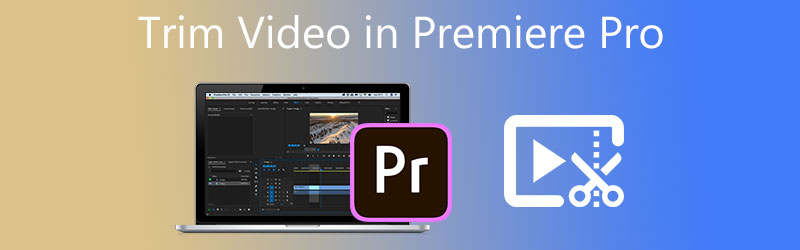
第 1 部分。 如何在 Premiere Pro 中修剪視頻
Premiere Pro 是全球媒體從業者和電影製作人使用的知名專業視頻編輯軟件。當然,您捕獲的視頻並不是您一開始就需要的。修剪視頻以刪除不需要的部分對於使視頻具有吸引力至關重要。這個程序就是為這種需要而製作的。有了它,您可以通過將長視頻拖動到剪輯的邊緣來修剪它們,從而從長視頻中創建短剪輯。
此外,它還具有剃刀工具,可用於從較長的剪輯中分割或刪除部分。除此之外,該程序還使您能夠編輯音頻標題、應用效果、微調顏色等等。查看以下步驟,教您如何在 Premiere Pro 中剪切音頻和視頻。
步驟1。 在您的計算機上啟動 Premiere Pro 應用程序並導入您要剪切的視頻剪輯。為此,請單擊 導入媒體以開始 在界面的右下角。然後,找到並選擇您需要修剪的剪輯。之後,雙擊所選視頻將其導入 Premiere Pro。
第2步。 然後,視頻將顯示在媒體庫中。接下來,將素材從右下角的媒體庫部分拖放到時間線以開始編輯。
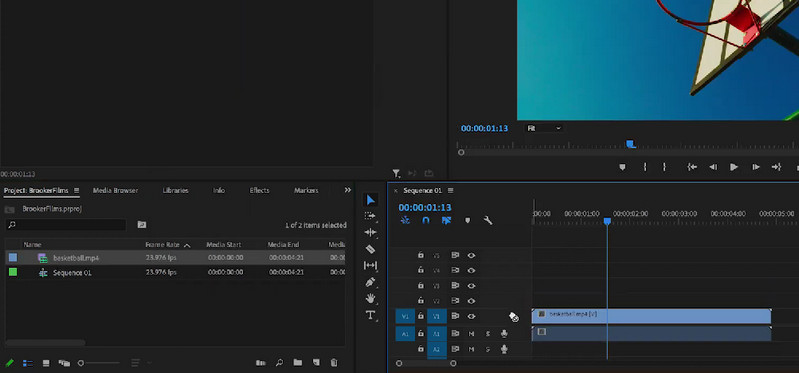
第三步 這一次,選擇 剃刀工具 在時間線的左側窗格中。決定並選擇您要修剪的確切點。然後應將視頻分成兩半或兩個單獨的剪輯。現在您知道如何在 Premiere Pro 中將視頻切成兩半了。另一方面,您可以根據需要選擇放置更多剪輯,以找出您需要剪輯的視頻的特定部分。
第四步。 之後,點擊 選擇工具 並右鍵單擊要剪切的分區剪輯。然後,選擇 波紋刪除 從操作列表中刪除選定的分區。它將自動加入剩餘剪輯的部分,因此不會有空間。如果您選擇 刪除 操作,它將刪除分區而不加入周圍的位。
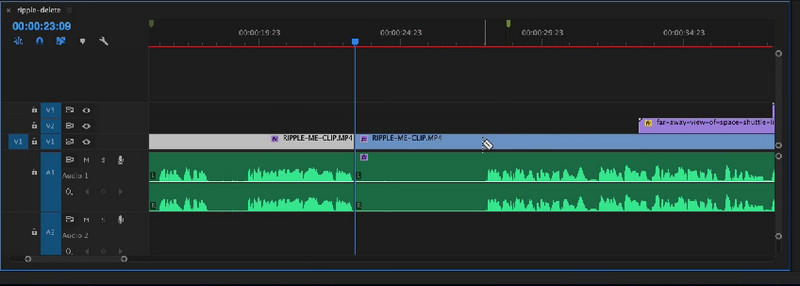
第五步 要最終導出視頻的最終版本,您必須導出視頻並永久保存修剪後的視頻。導航 文件 > 導出 > 媒體.接下來,輸入必要的信息,例如文件名,然後點擊 出口.完成上述操作後,您應該已經知道如何在 Adobe Premiere Pro 中剪切視頻了。
優點
- 用於視頻/音頻編輯的精英工具和選項。
- 重新渲染視頻以獲得最佳的視頻質量。
- 支持快速快捷鍵。
- 各種有用的切割選項。
缺點
- 業餘愛好者很難學習如何在 Adobe Premiere Pro 中修剪視頻。
- 昂貴的視頻編輯器。
- 需要大量資源才能順利運行。
第 2 部分。 修剪視頻的最佳選擇
1. Vidmore視頻轉換器
毫無疑問,Premiere Pro 是視頻編輯和剪輯的強者之一。儘管如此,大多數人還是覺得它既複雜又昂貴。假設您想要一個健壯但簡單而強大的程序。在這種情況下,您需要一個不錯的 Premiere Pro 替代品,例如 Vidmore視頻轉換.在修剪視頻方面,它的工作原理與 Premiere Pro 一樣。您可以在幾個簡單的剪輯中將分區視頻拆分為多個剪輯。它還可以通過拖動視頻的滑塊來修剪開始和結束。或者,您可以通過輸入確切的持續時間來設置開始和結束時間。
使用此工具的一個原因是它包含大量視頻編輯工具。您甚至可以編輯專業電影。您可以使用它旋轉、裁剪、調整主要效果、減少視頻抖動、消除噪音等等。遵循以下指南,享受其更多功能並豐富您的視頻。
第 1 步。獲取 Premiere Pro 替代方案
首先,下載並安裝 Vidmore Video Converter。為此,請單擊 免費下載 按鈕。確保獲得適用於您計算機操作系統的工具。安裝程序並在之後運行它。
步驟 2. 導入視頻
此時,轉到工具箱選項卡並選擇 視頻微調 選擇將您的視頻剪切或修剪成您想要的完美長度。點擊 加 符號,瀏覽並選擇您要剪切的視頻。
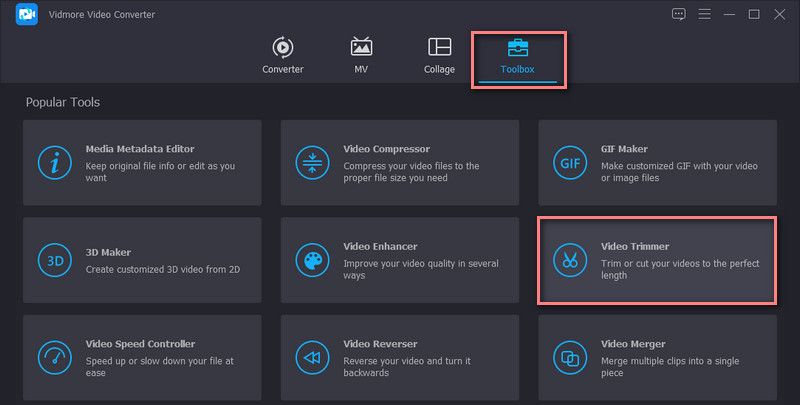
步驟 3. 修剪導入的視頻
加載視頻後,該工具將顯示剪切窗口。通過拖動滑塊的邊緣,您可以修剪開始/結束部分。如果您只想剪切部分視頻,請單擊 快速拆分 按鈕並選擇拆分模式。點擊 分裂 確認操作。它應該將視頻分成幾個片段。選擇不需要的段並將其刪除。檢查 合二為一 段部分左下角的選項。
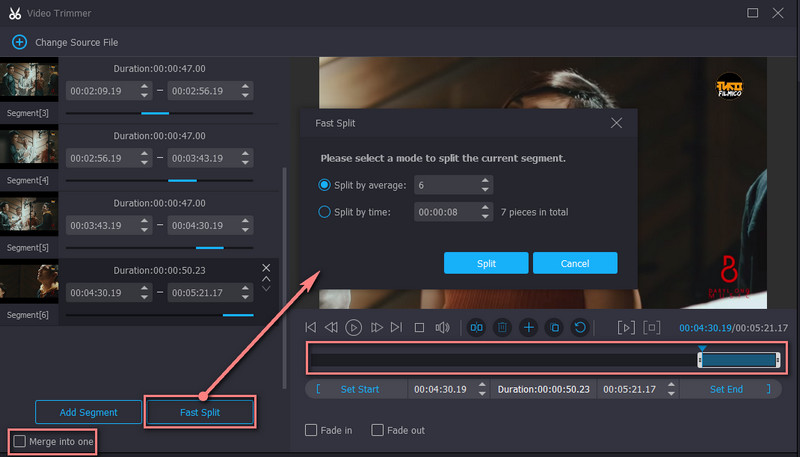
第 4 步。導出視頻的最終版本
在保存文件之前,您可以隨意應用淡入淡出效果。您還可以修改輸出以配置格式、分辨率、幀速率並調整一些音頻設置。全部設置好後點擊 出口 界面右下角的按鈕保存更改。
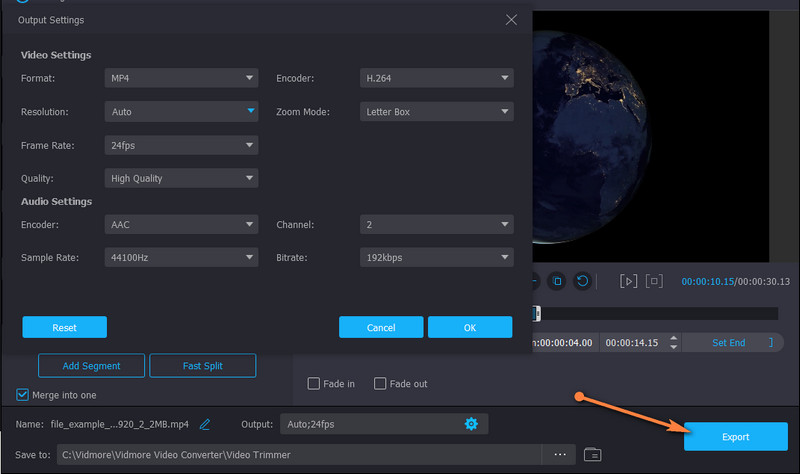
優點
- 它提供多種剪切和編輯功能來豐富視頻。
- 它支持大型視頻/音頻文件。
- 直觀的界面易於使用。
缺點
- 使用重新編碼修剪視頻。
2. Gihosoft 視頻編輯器
Premiere Pro 的另一個很好的替代品是 Gihosoft Video Editor。有了它,您無需費力地學習如何在 Premiere Pro CC 2018 中修剪視頻。該工具帶有一個乾淨的用戶界面,使您可以在幾秒鐘內剪切視頻。同樣,這使用滑塊來選擇範圍。它還使您能夠通過以秒為單位輸入準確時間來準確設置起點/終點。
優點
- 啟用剪切視頻和音頻文件。
- 沒有復雜的設置。
缺點
- 非常簡單,只提供一些切割操作。
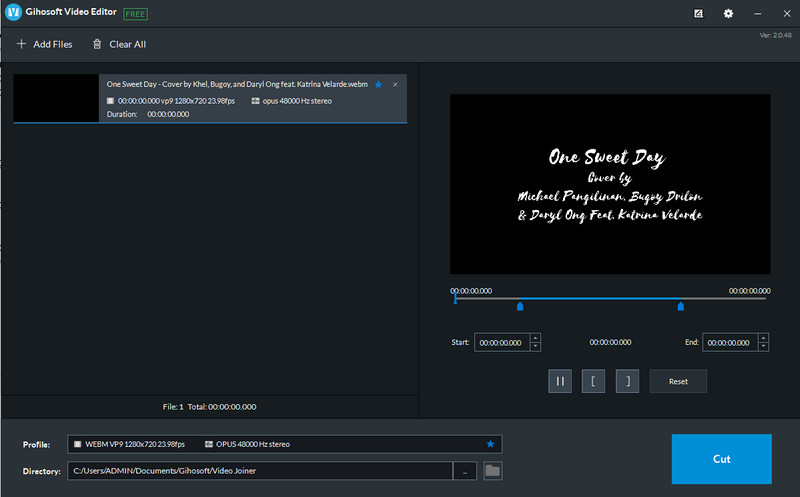
3. Pavtube
如果您想在 Adobe Premiere Pro 中修剪視頻剪輯,但要花很多精力來編輯視頻,Pavtube 是一個值得使用的可靠工具。以同樣的方式,您可以訪問多種編輯工具,包括切割器、裁剪工具、添加文本、水印等。除了這些好處之外,您還可以使用此工具從 ISO 文件中提取文件。
優點
- 將視頻/音頻文件轉換為其他文件格式。
- 啟用加載 ISO 文件。
缺點
- 有點過時的界面。
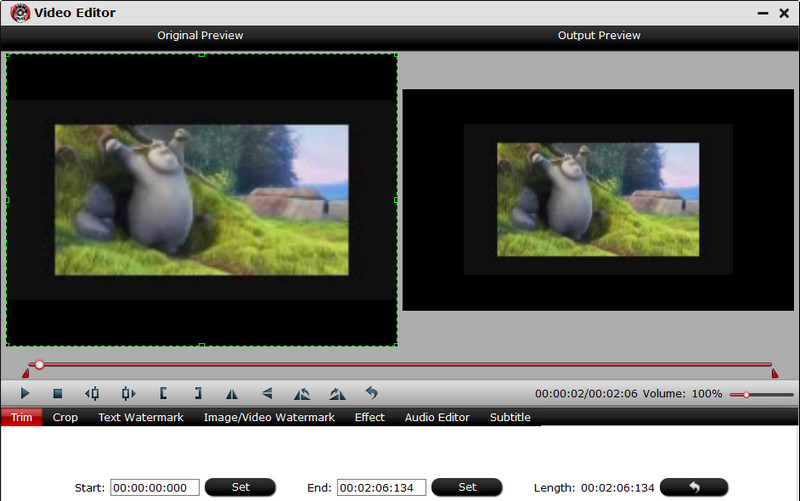
進一步閱讀:
如何在 Premiere 中旋轉視頻:您應該了解的便捷解決方案
如何在 Premiere Pro 中將視頻翻轉 180 度?
第 3 部分。在 Premiere 中修剪視頻的常見問題解答
Premiere Pro 有終身訂閱嗎?
Premiere Pro 是基於訂閱的計劃。它為不同類型的用戶提供各種訂閱。但是,它不包括終身訂閱。這意味著您不能永遠訂閱 Premiere Pro。
Premiere Pro 適合業餘愛好者嗎?
顯然不是。您需要時間來了解該程序的細節。但是一旦你掌握了竅門,一切都會變得更容易操作。隨著時間的推移,您還將學習編輯視頻的最佳和最快方法。
最適合初學者的視頻編輯器是什麼?
許多程序不如 Premiere 廣泛,但提供幾乎相同的功能,例如 Vidmore Video Converter。這對專業用戶和業餘用戶來說都是最好的。
結論
視頻剪輯確實是每個視頻編輯必須掌握的基本技能。另一方面,學習 如何在 Premiere Pro 中修剪視頻 不是那麼容易,但我們保證它是可以管理的。因此,寫了這篇文章。此外,如果您仍在學習如何操作 Premiere Pro 或者您發現導航具有挑戰性,它還涵蓋了一些不錯的選擇。不過,修剪應該是您使用上述工具的一部分。


